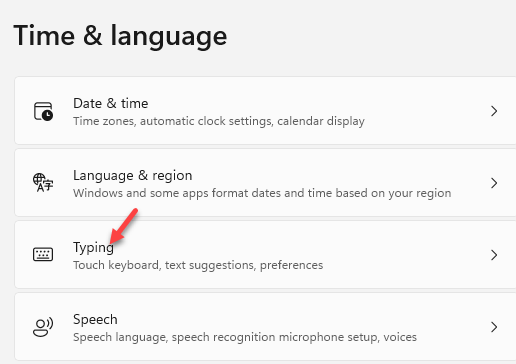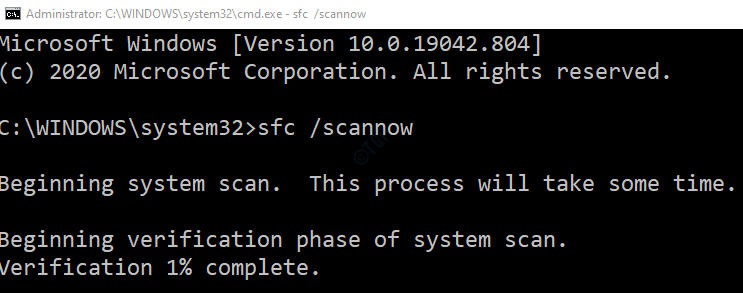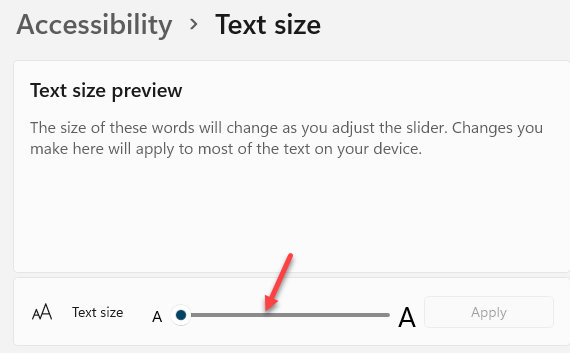Možete koristiti Upravljanje diskom ili CMD linije
- Brisanjem particije potpuno se brišu sve datoteke pohranjene na disku.
- Uvijek imajte funkcionalnu sigurnosnu kopiju particioniranog pogona koji želite izbrisati.
- Ne preporučuje se brisanje sistemske particije jer može dovesti do grešaka u radu.
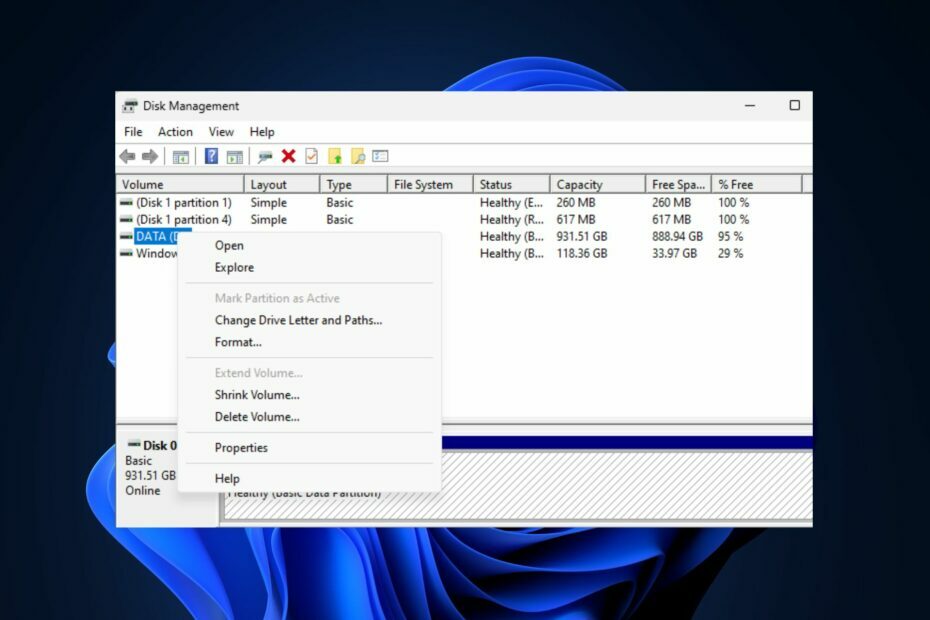
Tenorshare Partition Manager sadrži sve značajke upravljanja diskom koje su vam potrebne u jednostavnom sučelju, čineći proces lakim čak i za apsolutne početnike.
- Stvaranje/Razdvajanje/kloniranje/promjena veličine/brisanje particija
- Promijenite oznaku volumena i slovo vozača
- Pretvorite particije između NTFS/FAT32/FAT16/FAT12/EXT/HFS
- Kompatibilan sa SATA, SCSI, SSSD, IEEE i USB 3.0
- Upravlja prijenosnim medijima
Rukujte svojim particijama kao profesionalac!
Particioniranje diska često se doživljava kao tehnološki potkovani proces koji obično prakticiraju IT stručnjaci. To je istina jer većina korisnika može proći bez potrebe za particioniranjem diskova. Međutim, neki korisnici još uvijek imaju particionirane diskove, posebno na novokupljenim računalima.
Ako želite izbrisati particiju u sustavu Windows, pročitajte ovaj vodič, a mi ćemo razgovarati o brzim načinima kako to postići.
- Trebate li brisati particije u sustavu Windows?
- Kako mogu izbrisati particiju na Windows 11?
- 1. Izbrišite particiju pomoću Upravljanja diskom
- 2. Izbrišite particiju pomoću DiskPart-a
- 3. Koristite softver treće strane
Trebate li brisati particije u sustavu Windows?
Jednostavno rečeno, particija je dio prostora za pohranu na vašem računalu kojemu je dodijeljeno slovo pogona. Većina proizvođača osobnih računala često dijeli pogone novih računala iz niza razloga. Međutim, ne vole svi Windows korisnici particionirati svoje diskove za pohranu.
Brisanje particije dovest će do gubitka svih podataka na njoj, stoga preporučujemo da prije toga napravite sigurnosnu kopiju.
Particije možete jednostavno izbrisati bez utjecaja na sustav. Međutim Particija sustava je rezervirana particija stvoren kada instalirate OS na disk.
Particija sustava sadrži Boot Manager i Boot Configuration Data, tako da je ne možete tako lako ukloniti.
Kako mogu izbrisati particiju na Windows 11?
1. Izbrišite particiju pomoću Upravljanja diskom
BILJEŠKA
Napravite sigurnosnu kopiju particije prije brisanja jer ćete u protivnom izgubiti sve podatke na njoj.
- pritisni Windows tipka + S, upišite upravljanje diskovima, i pogodio Unesi.
- u Upravljanje diskovima desnom tipkom miša kliknite pogon ili particiju koju želite izbrisati i odaberite Izbriši glasnoću.
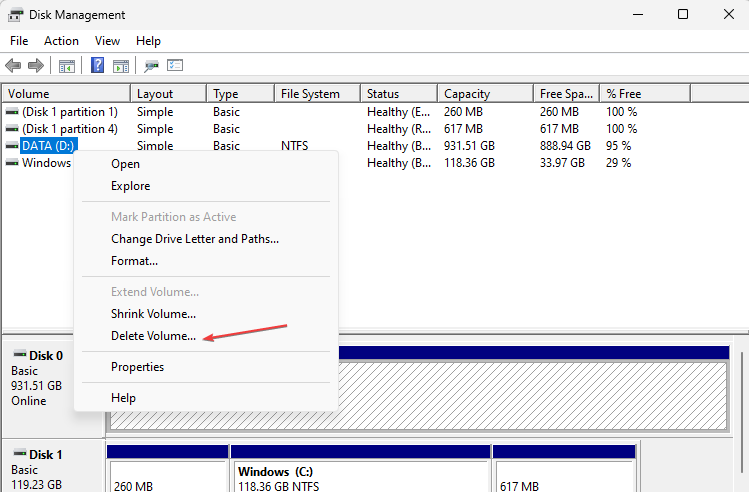
- Zatim kliknite Da da nastavite s uklanjanjem volumena i pričekate da se pogon potpuno ukloni.
- Zatvorite prozor za upravljanje diskom.
Nakon uklanjanja particije, pohrana koju koristi ta particija automatski postaje nedodijeljeni prostor koji se može koristiti za daljnje operacije. Ovdje je detaljan vodič koji vam pokazuje kako pristupiti nedodijeljenim diskovima u sustavu Windows.
2. Izbrišite particiju pomoću DiskPart-a
- pritisni Windows ključ, upišite cmd, i kliknite Pokreni kao administrator.
- Sada odaberite Da u Kontrola korisničkog računa prozor.
- Dok ste u prozoru naredbenog retka, upišite sljedeće naredbe i pritisnite Unesi (zamijenite # brojem particije koju želite obrisati):
-
diskpart
disk s popisom
odabrani disk #
-
- Zatim nastavite s unosom sljedećih cmd redaka i kliknite Unesi:
izbrisati particiju - Zatim upišite sljedeće da biste zatvorili prozor naredbenog retka:
Izlaz
Brisanje particije pomoću Diskparta potpuno briše sve datoteke koje su prethodno bile pohranjene na particiji. Sigurnosno kopiranje vaših lokalnih datoteka osigurava da zadržite pristup takvim datotekama čak i nakon brisanja particije.
U nekim slučajevima možete naići na pogreška particije ne može se izbrisati. Ova se pogreška često pokreće kada je disk zaštićen. Particije poput pogona C, pogona za pokretanje, pogona za oporavak ili OEM-a bit će izuzetno teško izbrisati.
- Spojite pogon C i D u sustavu Windows 11: kako to učiniti u 3 koraka
- Kako oporaviti izbrisane ljepljive bilješke u sustavu Windows 11
- NET HELPMSG 2221: Kako poništiti administratorska prava
3. Koristite softver treće strane
Alternativno, možete izbrisati particiju u sustavu Windows pomoću softver za particije treće strane. Ove vrste softvera obično su vrlo intuitivne i dizajnirane da pojednostave particioniranje pogona.
Jedan od najboljih izbora softvera za particioniranje je Tenorshare Partition Manager jer je to sigurna aplikacija koja vam pomaže učinkovito upravljati particijama diska, uključujući brisanje particije i trenutačno generiranje nedodijeljenog prostora.
Dobra stvar je što će softver osigurati točne performanse vašeg operativnog sustava i izbrisati particije bez gubitka podataka, dodatno sprječavajući pojavu pogrešaka.
Brisanje particije u sustavu Windows jednostavno je i može se postići bez muke. Trebali biste moći izbrisati bilo koju particiju na računalu sa sustavom Windows slijedeći gore navedene korake.
Konačno, ako imate pitanja ili prijedloga o ovom vodiču, ljubazno ih ostavite u odjeljku s komentarima.
Još uvijek imate problema? Popravite ih ovim alatom:
SPONZORIRANO
Ako gornji savjeti nisu riješili vaš problem, vaše računalo može imati dublje probleme sa sustavom Windows. Preporučujemo preuzimajući ovaj alat za popravak računala (ocijenjeno Sjajno na TrustPilot.com) kako biste im se jednostavno obratili. Nakon instalacije jednostavno kliknite Započni skeniranje i zatim pritisnite na Popravi sve.